
데스크탑 용량 부족? 속도 저하의 주범, 저장공간 청소 및 관리 완벽 가이드
컴퓨터가 느려졌다고 느껴지시나요? 혹시 데스크탑의 저장공간 부족으로 고민하고 계신가요? 멈칫거리는 컴퓨터는 업무 효율을 떨어뜨리고, 심지어는 중요한 작업을 망칠 수도 있습니다. 데스크탑 용량 부족은 단순한 불편함을 넘어 심각한 문제로 이어질 수 있습니다. 지금 바로 데스크탑 청소를 시작하여 컴퓨터의 속도를 되찾고, 소중한 데이터를 안전하게 관리하는 방법을 알아봅시다!
데스크탑 용량 부족: 원인 분석 및 문제점 파악
데스크탑 용량이 부족해서 속도가 느려지고, 심지어는 프로그램 실행조차 안 되는 경험, 한 번쯤 해보셨죠? 이런 문제는 단순히 파일 몇 개 지우면 해결될 만큼 간단한 문제가 아니에요. 용량 부족의 근본적인 원인을 파악하고, 그로 인한 문제점을 제대로 이해해야 효과적인 해결책을 찾을 수 있답니다. 자, 그럼 데스크탑 용량 부족의 주요 원인들을 함께 자세히 살펴볼까요?
첫째, 대용량 파일의 과다 저장입니다. 고화질 사진, 4K 영상, 고용량 게임 파일 등은 용량을 순식간에 차지하는 주범이에요. 예를 들어, 4K 영상 하나만으로도 수십 GB를 쉽게 넘어설 수 있고, 게임 하나의 설치 용량이 수십 GB에 달하는 경우도 흔하죠. 이러한 파일들을 무분별하게 저장하다 보면, 어느새 하드디스크 용량이 부족해지는 것을 발견하게 될 거예요. 게다가, 자주 사용하지 않는 파일들까지 장기간 저장해두면 용량 낭비는 더 심해지겠죠.
둘째, 임시 파일과 캐시의 축적입니다. 인터넷 브라우저 사용이나 프로그램 실행 과정에서 생성되는 임시 파일과 캐시 파일들은, 시간이 지나면서 엄청난 용량을 차지할 수 있어요. 보통은 자동으로 삭제되지만, 시스템 설정이나 프로그램 오류로 인해 삭제되지 않고 남아 있는 경우가 많답니다. 특히, 웹 브라우저의 캐시는 생각보다 훨씬 큰 용량을 차지해요. 자주 방문하는 웹사이트의 이미지 및 데이터가 저장되는데, 이런 캐시들이 쌓이고 쌓이면 용량 부족을 초래하죠.
셋째, 시스템 파일의 증가입니다. 운영체제 업데이트나 프로그램 설치 과정에서 생성되는 시스템 파일들도 용량을 차지합니다. 장기간 사용하면서 불필요한 시스템 파일들이 누적되면, 디스크 공간을 낭비하고 시스템 성능 저하를 야기할 수 있죠. 특히, 윈도우 시스템의 경우, 업데이트 이후 남는 파일들이 상당하고, 간혹 삭제가 안 되는 파일들도 발견될 수 있어요.
넷째, 중복 파일의 존재입니다. 같은 파일이 여러 개의 폴더에 저장되어 있는 경우도 흔합니다. 사진이나 문서 파일 등을 여러 위치에 복사해두거나, 클라우드 서비스와 로컬 저장소에 동시에 저장하는 경우에 중복 파일이 발생할 수 있어요. 이런 중복 파일들은 용량 낭비의 주요 원인이며, 효율적인 저장 공간 관리를 방해해요.
다섯째, 잘못된 프로그램 설치 및 삭제입니다. 프로그램을 완전히 삭제하지 않고 남은 잔여 파일이나 레지스트리 정보는, 용량을 차지할 뿐만 아니라 시스템 오류를 유발할 수도 있어요.
이러한 원인들로 인해 발생하는 문제점은 다음과 같아요.
- 속도 저하: 하드디스크 용량이 부족하면, 컴퓨터가 파일을 읽고 쓰는 속도가 현저히 느려져, 프로그램 실행 속도가 느려지고, 전반적인 시스템 응답 속도가 저하됩니다. 심각한 경우에는 컴퓨터가 완전히 멈춰버리기도 하죠.
- 프로그램 실행 오류: 필요한 파일을 저장할 공간이 부족해서 프로그램이 정상적으로 설치 및 실행되지 않을 수 있습니다. 게임을 실행할 때 용량 부족으로 인해 에러가 발생하는 경우가 대표적인 예시입니다.
- 시스템 불안정: 용량 부족은 시스템 오류나 블루스크린(BSOD) 등의 심각한 문제를 유발할 수 있습니다. 데이터 손실의 위험성도 높아져요.
- 새로운 파일 저장 불가: 아예 새로운 파일을 저장할 공간이 없어, 업무나 작업에 지장을 초래할 수 있습니다.
따라서, 데스크탑 용량 부족 문제는 단순한 용량 부족 그 이상의 심각한 문제를 야기할 수 있으며, 적극적인 관리와 해결책 마련이 필수적입니다. 다음 장에서는 데스크탑 용량 부족을 해결하기 위한 실질적인 방법들을 자세히 알아보도록 하겠습니다.
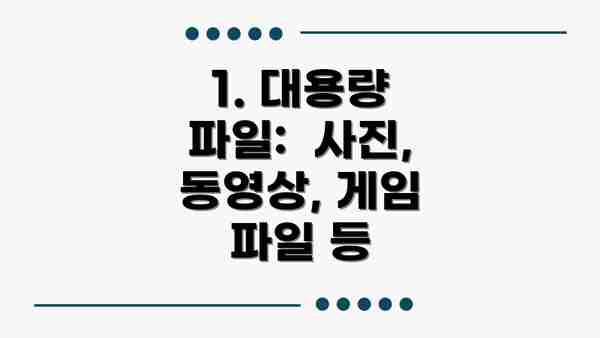
1. 대용량 파일: 사진, 동영상, 게임 파일 등
고화질 사진과 동영상 파일은 용량을 엄청나게 차지합니다. 클라우드 서비스를 활용하여 중요한 파일들을 백업하거나, 필요 없는 파일은 과감하게 삭제하는 것이 좋습니다. 특히, 게임 파일은 수십 기가바이트에 달하는 경우가 많으므로 정기적으로 정리를 해줘야 합니다.
2. 임시 파일 및 시스템 파일: 숨겨진 용량 잠식자
인터넷 브라우저, 프로그램, 운영체제 등은 작업 과정에서 임시 파일을 생성합니다. 이러한 파일들은 시간이 지나면서 쌓여 용량을 차지하고, 컴퓨터 성능 저하의 원인이 됩니다. 정기적으로 임시 파일을 삭제하는 것은 데스크탑 용량 부족 문제를 해결하는 중요한 방법입니다.
3. 잔여 파일: 삭제 후에도 남는 파일들
파일을 삭제해도 완전히 제거되지 않는 경우가 있습니다. 이러한 잔여 파일들은 디스크 공간을 차지하며, 컴퓨터 성능을 저하시키는 요소입니다. 전문적인 디스크 정리 프로그램을 활용하여 잔여 파일을 효과적으로 제거할 수 있습니다.
4. 중복 파일: 똑같은 파일의 반복 저장
같은 파일이 여러 개 저장되어 있는 경우도 용량 부족을 야기합니다. 중복 파일 찾기 프로그램을 활용하여 중복 파일을 찾아 삭제하면 공간을 효율적으로 확보할 수 있습니다.
✅ 컴퓨터 느려짐의 원인을 정확히 진단하고, 속도를 높이는 방법을 알아보세요! 윈도우 PC 최적화를 위한 전문가의 솔루션을 지금 만나보세요.

데스크탑 용량 부족 해결을 위한 실질적인 방법: 용량 확보 및 속도 향상 전략
데스크탑 용량 부족으로 고민이시라면, 이제부터 실질적인 해결 방법들을 자세히 알려드릴게요! 단순히 용량만 늘리는 것이 아니라, 속도 저하까지 해결하는 최적의 전략을 함께 살펴보도록 하죠.
| 방법 | 상세 설명 | 장점 | 단점 | 주의사항 |
|---|---|---|---|---|
| 불필요한 파일 삭제 | 다운로드 폴더, 임시 파일, 압축 파일, 오래된 사진/영상 등 더 이상 필요 없는 파일들을 정리해 보세요. 윈도우의 디스크 정리 기능(디스크 정리 유틸리티)을 활용하시면 효율적으로 정리할 수 있답니다. 혹시 모를 중요한 파일 삭제를 방지하기 위해 휴지통 비우기 전에 꼭 확인해주세요! | 용량 확보가 빠르고 간편해요. | 수동 작업이라 시간이 걸릴 수 있고, 실수로 중요한 파일을 삭제할 위험이 있어요. | 파일 삭제 전 반드시 백업을 고려하세요. 중요한 파일은 꼼꼼하게 확인하시고 삭제해야 해요! |
| 대용량 파일 외부 저장 | 고화질 영상, 큰 용량의 게임 파일 등 자주 사용하지 않지만 용량을 많이 차지하는 파일들을 외장 하드, 클라우드 저장소 (Google Drive, Dropbox, OneDrive 등)에 옮겨 저장해 보세요. | 내부 저장 공간 확보 효과가 크고, 데스크탑 속도 향상에 도움이 돼요. | 외부 저장 장치가 필요하고, 클라우드의 경우 인터넷 연결이 필요하며 요금이 발생할 수 있어요. | 외부 저장 장치의 안전성과 클라우드 저장소의 이용 약관을 확인하고 사용하세요. |
| 프로그램 및 앱 제거 | 더 이상 사용하지 않는 프로그램이나 앱들을 제거하면 놀라울 정도로 용량을 확보할 수 있어요. 제어판이나 설정 메뉴에서 쉽게 제거할 수 있답니다. | 설치 공간 확보와 시스템 속도 향상 효과를 볼 수 있어요. | 필요한 프로그램까지 실수로 삭제할 수 있으니 주의해야 해요. | 제거 전에 프로그램의 중요성을 다시 한번 확인하시고, 혹시 모를 문제 발생에 대비해 백업을 해두는 것이 좋아요. |
| 하드 드라이브 업그레이드/추가 | 기존 하드 드라이브 용량이 부족하다면, 더 큰 용량의 하드 드라이브로 교체하거나 추가하는 방법이 있어요. SSD (Solid State Drive)로 교체하면 속도 향상 효과까지 얻을 수 있답니다! | 용량과 속도를 확실하게 향상시킬 수 있어요. | 비용이 발생하며, 교체/추가 작업이 다소 복잡할 수 있어요. | 전문가의 도움을 받거나, 자신의 PC 사양에 맞는 하드 드라이브를 선택하는 것이 중요해요. |
| 시스템 파일 정리 | 윈도우의 디스크 정리 기능 외에도, CCleaner나 Wise Disk Cleaner 같은 전문적인 디스크 정리 프로그램을 사용하면 더욱 효과적으로 시스템 파일들을 정리할 수 있어요. | 시스템 성능 향상과 용량 확보에 도움이 돼요. | 잘못된 설정으로 시스템에 문제가 발생할 수 있으므로 주의가 필요해요. | 사용 전에 프로그램에 대한 정보를 충분히 확인하고, 신뢰할 수 있는 프로그램을 사용해야 해요. |
데스크탑 용량 부족 문제는 단순히 저장 공간 부족뿐 아니라 시스템 속도 저하까지 야기하므로, 신속한 해결과 예방이 매우 중요합니다.
이러한 방법들을 적절히 활용하면 데스크탑 용량 부족 문제를 효과적으로 해결하고, 쾌적한 컴퓨터 사용 환경을 만들 수 있을 거예요! 모든 방법을 다 사용할 필요는 없고, 자신의 상황에 맞는 방법을 선택해서 진행하는 것이 중요하답니다. 궁금한 점은 언제든지 댓글로 남겨주세요!
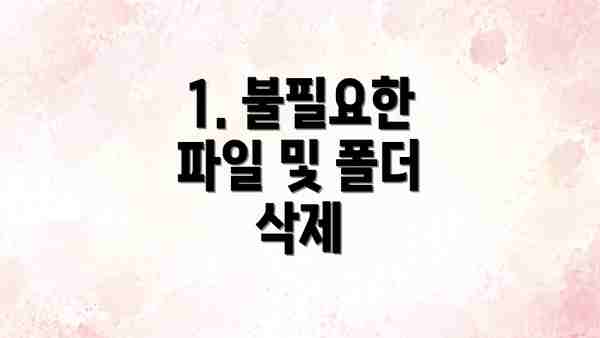
1. 불필요한 파일 및 폴더 삭제
가장 직접적인 방법은 더 이상 필요 없는 파일과 폴더를 삭제하는 것입니다. 다운로드 폴더, 데스크탑, 문서 폴더 등을 정기적으로 정리하여 불필요한 파일을 삭제하십시오. 특히, 큰 용량을 차지하는 비디오, 사진, 음악 파일들을 정리하는 것이 효과적입니다.
2. 임시 파일 및 캐시 삭제
각 프로그램과 웹 브라우저는 임시 파일과 캐시를 생성합니다. 이러한 파일들은 삭제해도 문제가 되지 않으므로 정기적으로 삭제하여 공간을 확보하는 것이 좋습니다. 윈도우즈의 경우, %temp% 폴더를 열어 임시 파일을 삭제할 수 있습니다. 웹 브라우저의 설정에서 캐시 삭제 기능을 이용할 수 있습니다.
3. 디스크 정리 유틸리티 활용
윈도우즈에는 내장된 디스크 정리 유틸리티가 있습니다. 이 유틸리티를 사용하면 임시 파일, 인터넷 임시 파일, 시스템 파일 등을 자동으로 삭제하여 디스크 공간을 확보할 수 있습니다.
4. 중복 파일 제거 프로그램 사용
중복 파일 제거 프로그램을 이용하면 하드디스크에 중복되어 저장된 파일을 찾아 삭제할 수 있습니다. 이를 통해 불필요한 용량 낭비를 줄일 수 있습니다. 여러 종류의 프로그램이 제공되고 있으니, 사용자의 필요에 맞는 프로그램을 선택하는 것이 중요합니다.
5. 클라우드 서비스 및 외장 하드 활용
클라우드 서비스(예: 구글 드라이브, 드롭박스)를 사용하면 중요한 파일을 백업하고, 데스크탑의 저장 공간을 확보할 수 있습니다. 또한 외장 하드디스크를 사용하여 데스크탑의 저장 공간을 확장할 수 있습니다.
데스크탑 용량 부족 해결을 위한 최적의 전략: 데이터 백업과 정기적인 관리
데스크탑 용량 부족 문제를 해결하는 데 있어서, 단순히 파일을 삭제하는 것만으로는 부족해요. 장기적인 관점에서 안전하고 효율적인 관리가 필수적이에요. 바로 데이터 백업과 정기적인 관리가 그 해결책이죠! 무작정 용량을 확보하는 것보다 훨씬 중요한 전략이라고 말씀드리고 싶어요. 지금부터 데이터 백업과 정기적인 관리를 통해 데스크탑을 최적의 상태로 유지하는 방법을 자세히 알려드릴게요.
가장 중요한 것은, 혹시 모를 데이터 손실에 대비하여 꾸준히 백업을 해두는 거예요. 데이터 백업은 필수입니다. 절대 잊지 마세요!
1. 백업 대상과 방법 선택:
- 어떤 데이터를 백업할지 결정해야 해요. 작업 중인 문서, 중요한 사진, 소중한 영상 등 우선순위를 정하고, 전체 백업과 부분 백업을 적절히 활용하시면 좋겠어요.
- 외부 저장장치(외장하드, USB, 클라우드 저장소)를 활용하여 백업하세요. 하나의 저장장치에만 의존하지 말고, 여러 곳에 분산하여 백업하는 것이 안전해요. 예를 들어, 외장하드 하나와 클라우드 서비스를 함께 사용하는 것을 추천드려요.
- 백업 방식도 중요해요. 전체 백업은 시간이 오래 걸리지만 안전하고, 증분 백업은 시간을 절약할 수 있지만, 최신 백업 파일이 손상될 경우 이전 백업 파일을 찾아야 하는 번거로움이 있을 수 있어요. 자신의 상황에 맞는 방식을 선택하세요.
2. 정기적인 데이터 관리:
- 정기적으로 하드디스크 정리를 해야 해요. 불필요한 파일이나 폴더를 삭제하고, 오래된 임시 파일들을 제거해주세요. Windows의 디스크 정리 기능이나 외부 프로그램을 활용할 수 있어요.
- 중복 파일을 찾아 제거하는 것도 용량 확보에 큰 도움이 되어요. 중복 파일 제거 프로그램을 이용하면 효율적으로 작업할 수 있어요.
- 프로그램과 게임을 정기적으로 점검하고, 사용하지 않는 프로그램은 삭제하거나, 자동 업데이트를 통해 불필요한 캐시 파일의 생성을 최소화해야 해요.
- 설치된 프로그램들을 확인하고, 오랫동안 사용하지 않은 프로그램은 과감하게 삭제해 보세요. 설치 파일들이 차지하는 공간이 의외로 클 수 있어요.
3. 최적의 백업 주기 설정:
- 매일 백업하는 것이 가장 안전하지만, 시간이 부족하다면, 최소한 일주일에 한 번 이상은 백업하는 습관을 들이세요.
- 자동 백업 기능을 활용하는 것도 편리해요. 많은 백업 프로그램들이 자동 백업 기능을 제공하니 활용해 보세요.
- 중요한 데이터는 더 자주 백업해주는 것이 좋겠죠? 예를 들어, 매일 작업하는 문서는 매일 백업하는 것을 권장해요.
4. 백업 파일 관리:
- 백업 파일을 어디에 저장했는지 기록해두고, 주기적으로 백업 파일의 무결성을 확인해야 해요.
- 백업 파일을 안전한 장소에 보관하고, 암호를 설정하는 등 보안에 신경 쓰는 것이 좋아요. 혹시 모를 분실이나 도난에 대비해야 하니까요.
마지막으로, 데스크탑 용량 부족 문제는 단순히 용량을 늘리는 것만으로 해결되는 것이 아니에요. 꾸준한 데이터 관리와 정기적인 백업을 통해 안전하고 효율적으로 데스크탑을 관리하는 것이 중요하다는 것을 잊지 마세요. 이러한 노력을 통해 데스크탑의 성능 저하를 예방하고, 소중한 데이터를 안전하게 보호할 수 있어요.
✅ 꽉 찬 다운로드 폴더? 속도 저하의 원인과 해결책을 지금 바로 확인하세요! 용량 확보는 물론이고 컴퓨터 성능까지 향상시키는 꿀팁 대방출!
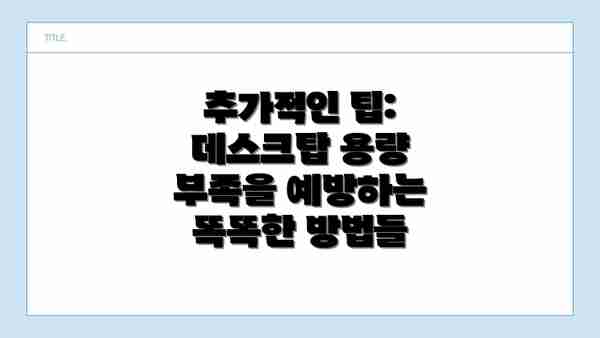
추가적인 팁: 데스크탑 용량 부족을 예방하는 똑똑한 방법들
데스크탑 용량 부족으로 골머리를 앓고 싶지 않으시다면요? 미리 예방하는 것이 최고의 해결책이에요! 꾸준한 관리만으로도 충분히 용량 부족 문제를 피해갈 수 있답니다. 지금부터 데스크탑 용량을 효율적으로 관리하고 미래의 용량 부족을 예방하는 똑똑한 방법들을 알려드릴게요!
1. 정기적인 디스크 정리: 쓰레기 파일 제거 작전!
데스크탑이 느려지는 가장 큰 원인 중 하나가 바로 불필요한 파일들이에요. 사진, 비디오, 임시 파일 등 눈에 보이지 않는 곳에 숨어있는 잡다한 파일들이 용량을 차지하고 속도를 떨어뜨린답니다. 따라서, 정기적으로 디스크 정리를 해주는 것이 중요해요.
- 윈도우의 디스크 정리 기능 활용: 윈도우 내장 기능을 활용하여 임시 파일, 인터넷 캐시, 쓰레기통을 비우세요. 간편하고 효과적이에요.
- 쓰지 않는 프로그램 제거: 설치 후 사용하지 않는 프로그램들은 과감하게 삭제해주세요. 제어판에서 프로그램 추가/제거 기능을 이용하면 쉽게 제거할 수 있답니다.
- 파일 정리 및 분류: 파일들을 폴더별로 깔끔하게 정리하고, 필요 없는 파일들은 과감하게 삭제하거나 외장하드에 옮겨주세요. 정기적인 정리 습관을 들이면 좋겠죠?
2. 필요에 맞는 저장 공간 확보 전략:
미리미리 용량 부족을 예상하고 대비하는 것이 중요해요. 예상되는 파일 크기와 저장 기간을 고려하여 충분한 저장 공간을 확보하는 전략을 세우세요.
- 클라우드 서비스 활용: 구글 드라이브, 드롭박스, 네이버 클라우드 등 클라우드 서비스를 활용하면 사진, 문서, 영상 등을 안전하게 보관하고 데스크탑 용량을 확보할 수 있어요. 저장 공간이 부족하면 추가 구매도 가능하답니다.
- 외장 하드 또는 SSD 추가: 데스크탑에 외장 하드나 SSD를 추가하여 저장 공간을 늘리는 방법도 있어요. 용량이 큰 파일들을 외장 저장 장치에 보관하면 데스크탑의 속도 저하를 방지할 수 있답니다.
3. 데이터 백업의 중요성: 소중한 데이터 지키기!
데이터 손실은 정말 큰 재앙이 될 수 있어요. 갑작스러운 하드웨어 고장이나 바이러스 감염으로 데이터를 잃을 수 있기 때문에, 정기적인 데이터 백업은 필수랍니다.
- 자동 백업 설정: 자동 백업 기능을 사용하면 정기적으로 데이터를 백업하여 데이터 손실을 예방할 수 있어요. 윈도우의 백업 기능이나 클라우드 서비스의 자동 백업 기능을 이용하세요.
- 여러 곳에 백업: 한 곳에만 백업하는 것보다 여러 곳(외장하드, 클라우드 등)에 백업하는 것이 더 안전해요. 만약 하나의 백업 장치에 문제가 생겨도 다른 백업 장치에서 데이터를 복구할 수 있으니까요.
4. 프로그램 설치 및 업데이트 주의:
프로그램 설치 시 필요한 용량을 미리 확인하고, 불필요한 프로그램은 설치하지 않도록 주의해야 해요. 또한, 정기적으로 프로그램 업데이트를 실시하면 시스템 성능 향상과 보안 강화에 도움이 된답니다. 하지만 업데이트 파일은 용량이 클 수 있으니, 업데이트 전에 충분한 용량을 확보해야 한다는 점을 잊지 마세요.
5. 고해상도 미디어 파일 관리:
고해상도 사진이나 동영상은 용량이 상당히 크답니다. 필요하지 않은 고해상도 파일은 압축하거나 해상도를 낮추어 저장하는 것을 고려해보세요. 또는, 구글 포토나 다른 클라우드 서비스의 고해상도 사진 저장 기능을 활용하는 것도 좋은 방법이에요.
<결론>
데스크탑 용량 부족을 예방하는 가장 확실한 방법은 바로 꾸준한 관리와 미리미리 준비하는 자세입니다. 위에서 제시된 팁들을 활용하여 데스크탑 용량을 효율적으로 관리하고, 미래의 용량 부족 문제에서 자유로워지세요! 꾸준한 노력만 있다면 충분히 가능하답니다! 항상 쾌적한 컴퓨터 환경을 유지하시길 바라요!
자주 묻는 질문 Q&A
Q1: 데스크탑 용량 부족의 주요 원인은 무엇인가요?
A1: 대용량 파일 과다 저장, 임시 파일 및 캐시 축적, 시스템 파일 증가, 중복 파일 존재, 잘못된 프로그램 설치/삭제 등이 주요 원인입니다.
Q2: 데스크탑 용량 부족으로 인해 발생하는 문제점은 무엇인가요?
A2: 속도 저하, 프로그램 실행 오류, 시스템 불안정, 새로운 파일 저장 불가 등이 발생할 수 있습니다.
Q3: 데스크탑 용량 부족을 해결하기 위한 실질적인 방법은 무엇인가요?
A3: 불필요한 파일 삭제, 대용량 파일 외부 저장, 프로그램 및 앱 제거, 하드 드라이브 업그레이드/추가, 시스템 파일 정리 등의 방법이 있습니다.
이 콘텐츠의 무단 사용은 저작권법에 위배되며, 이를 위반할 경우 민사 및 형사상의 법적 처벌을 받을 수 있습니다. 무단 복제, 배포를 금지합니다.
※ 면책사항: 위 본문 내용은 온라인 자료를 토대로 작성되었으며 발행일 기준 내용이므로 필요 시, 최신 정보 및 사실 확인은 반드시 체크해보시길 권장드립니다.

